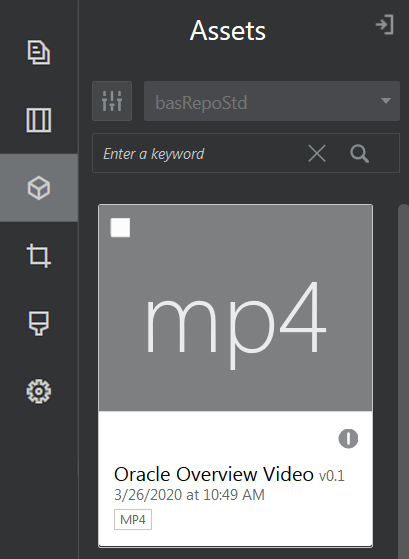Videá
Pridaním videí zo služby Oracle Content Management môžete na stránku pridať dynamiku a vizuálne pútavé prvky.
Služba Oracle Content Management ponúka viacero spôsobov pridania videa na stránku. Môžete vložiť YouTube videá hosťované na tejto lokalite alebo môžete pridať video uložené, spravované a doručené zo služby Oracle Content Management a využívať výhody automatického transkódovania a optimalizovaného streamovania komponentu Video Plus. Je to užitočné, keď sa lokality zobrazujú na viacerých zariadeniach s rôznymi možnosťami výkonu. Ak systémový administrátor neaktivoval Video Plus, môžete použiť štandardné video.
Ak chcete používať videá z YouTube, pozrite si časť YouTube videá.
Ako použiť video uložené v depozitári dokumentov alebo položiek služby Oracle Content Management:
- Prejdite na stránku, ktorú chcete upraviť, a uistite sa, že prepínač úprav (
 ) je nastavený na Upraviť.
) je nastavený na Upraviť.
- Ak ste presunuli položku z panela Položky alebo video zo zoznamu komponentov, použite ikonu ponuky (
 ) a upravte vlastnosti zobrazenia videa alebo prejdite na video pre komponent videa. Kliknite na ponuku a vyberte položku Nastavenia.
) a upravte vlastnosti zobrazenia videa alebo prejdite na video pre komponent videa. Kliknite na ponuku a vyberte položku Nastavenia. - Ak chcete vybrať video pre komponent videa, kliknutím na položku Vybrať otvorte karty Dokumenty a Digitálne položky a prejdite na video, ktoré chcete pridať zo služby Oracle Content Management. Vyberte ho a kliknite na tlačidlo OK.
- Ak je komponent Video Plus aktivovaný, môžete vybrať rôzne depozitáre, kanály vyhľadávania, kolekcie a kľúčové slová a filtrovať položky, čím zúžite vyhľadávanie pre prechode na video.
- Pri použití štandardného videa vyberte videosúbor typu MP4. Video vo formáte MP4 sa bežne používa vo všetkých podporovaných prehľadávačoch. Niektoré štandardné videá tiež majú preddefinovaný obrázok ukážky. Sú to videá, ktoré ako obrázok ukážky nezobrazujú prázdnu obrazovku. Ak chcete namiesto prázdnej obrazovky použiť obrázok, v dialógovom okne nastavení videa kliknite na položku Vybrať a vyberte obrázok ukážky zo služby Oracle Content Management.
- Po tom, ako vyberiete video presunutím videa z panela položiek alebo výberom videa z dialógového okna nastavení, v dialógovom okne nastavení zadajte voľby zobrazenia:
- Zobraziť ovládacie prvky: Aktivovaním prvkov na obrazovke a volieb zariadenia povoľte používateľovi manuálne ovládanie prehrávania videa.
- Automaticky prehrať: Automaticky spustí prehrávanie videa.
- Slučka: Automaticky znova prehrá video po dokončení jeho prehrávania.
- Stlmené: Automaticky stlmí video pri načítaní stránky.
- Zadajte voľby pre šírku, zarovnanie alebo rozstup na umiestnenie videa.
- Kliknite na položku Štýl na výber alebo definovanie vlastného štýlu orámovania videa.